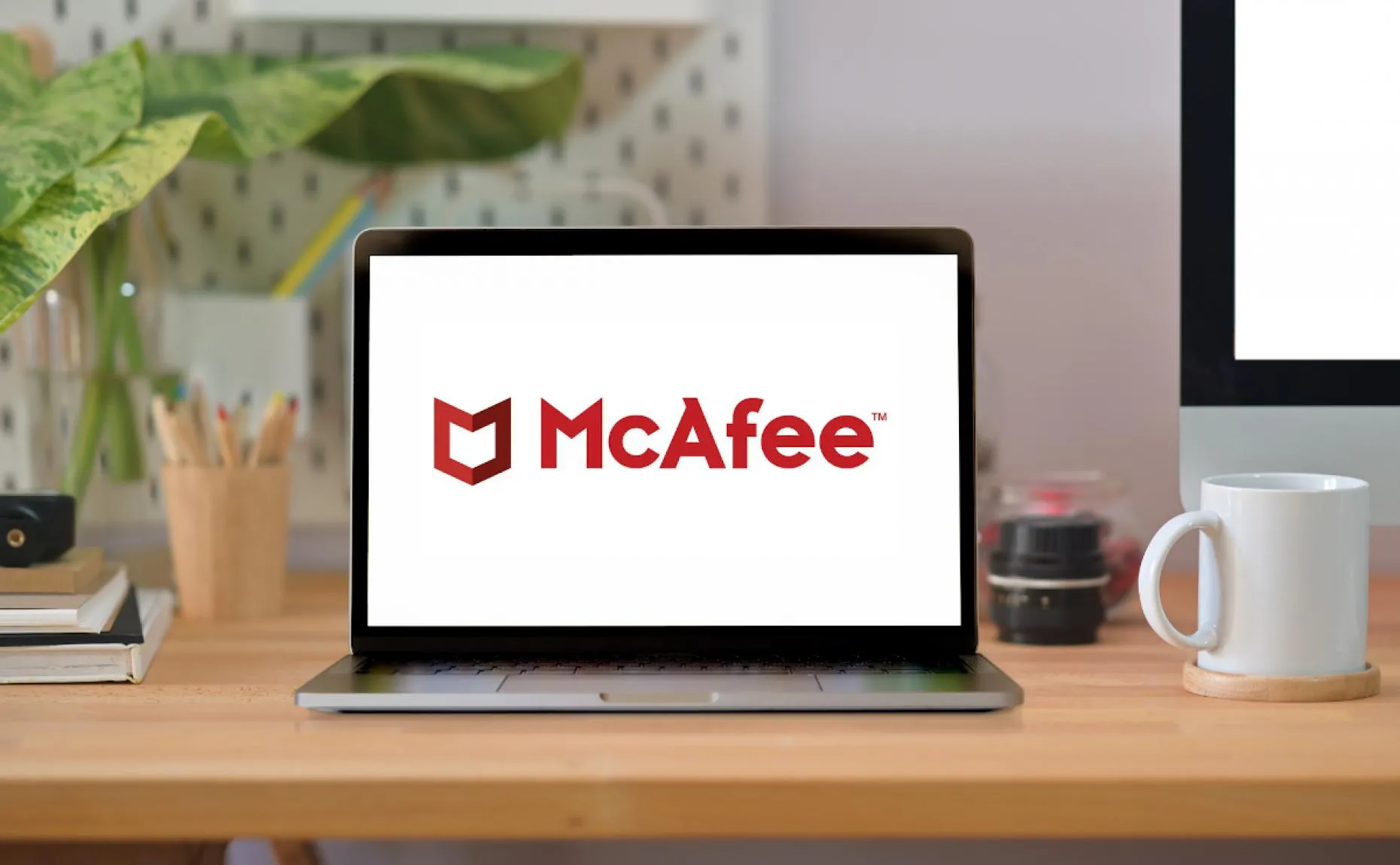من بين العديد من برامج مكافحة الفيروسات التي يمكن أن نجدها في السوق ، يعد McAfee بلا شك أحد أقوى برامج مكافحة الفيروسات وأكثرها شيوعًا. ومع ذلك ، فمن الصحيح أيضًا أنه يمكن أن يسبب لنا مشكلة أخرى مع تحديثات Windows 10. هناك أيضًا مشكلات أخرى يجب تقييمها ، مثل السعر. لهذه الأسباب وغيرها ، قرر العديد من المستخدمين اللجوء إلى برامج مكافحة الفيروسات الأخرى والحلول الأخرى. لكن أولاً ، عليك أن تفعل تعطيل مكافي. في هذا المنشور نشرح كيفية القيام بذلك بشكل صحيح.
قبل أن ندخل في الموضوع ، يجب القول أن McAfee هو برنامج حماية من فئة الخمس نجوم ، ومليء بمجموعة متنوعة من ميزات الأمان. إنها منتج مدفوع، هذا صحيح ، لكن العديد من المستخدمين يدفعون عن طيب خاطر مقابل كل ما يتلقونه في المقابل.
هذا مكافي
على الرغم من أن محتوى هذه المقالة يدور حول كيفية تعطيل McAfee ، إلا أنه يجب التأكيد على أنه حول أحد أفضل برامج مكافحة الفيروسات ماذا هناك. هذا هو ، على الأقل ، ما يُستدل عليه من تقارير الأمان والأداء واختبارات الأمان التي يتم نشرها باستمرار على الإنترنت.

إنه جيد تأمين ضد الفيروسات وأحصنة طروادة والبرامج الضارة. كما أن لديها ملف جدار حماية متقدم لحماية جهاز الكمبيوتر الخاص بنا من هجمات الكمبيوتر. تشمل الوظائف الأخرى: VPN متقدم لتصفح الويب براحة البال ، والدعم عبر الإنترنت ، ومدير كلمات المرور ، وتقطيع الملفات.
إذا كان الأمر جيدًا ، فما الفائدة من التخلص من برنامج مكافحة الفيروسات هذا؟ الجواب أن هناك بدائل أخرى جيدة وهي مجانية أيضًا. بدون الذهاب إلى أبعد من ذلك ، هناك الكثير ممن يفضلون استخدامه برنامج Windows Defender, مضاد الفيروسات الذي يأتي مثبتًا من المصنع في نظام تشغيل Microsoft ، حيث يبدو أكثر موثوقية. ومع ذلك ، لكونك موضوعيًا تمامًا ، يجب الاعتراف بأن وظائف وفعالية McAfee antivirus تتفوق بشكل واضح على وظائف Windows Defender.
على أي حال ، قبل إلغاء تنشيط McAfee ، من الجيد أن يكون تثبيت البديل جاهزًا ، حتى لا يُترك جهاز الكمبيوتر الخاص بنا بدون حماية.
طرق تعطيل مكافي
دعنا الآن نرى ما هي الطرق التي يجب أن نستخدمها لإلغاء تثبيت McAfee من جهاز الكمبيوتر الخاص بنا. وتجدر الإشارة في هذه المرحلة إلى أن رخصة سيستمر نشاطه طالما بقي (عادة ما يستمر لمدة عام). هذا يعني أنه بعد إلغاء تثبيت برنامج مكافحة الفيروسات ، غيّرنا رأينا وأردنا تثبيته مرة أخرى ، فسيظل الترخيص نشطًا.
من قائمة الإعدادات
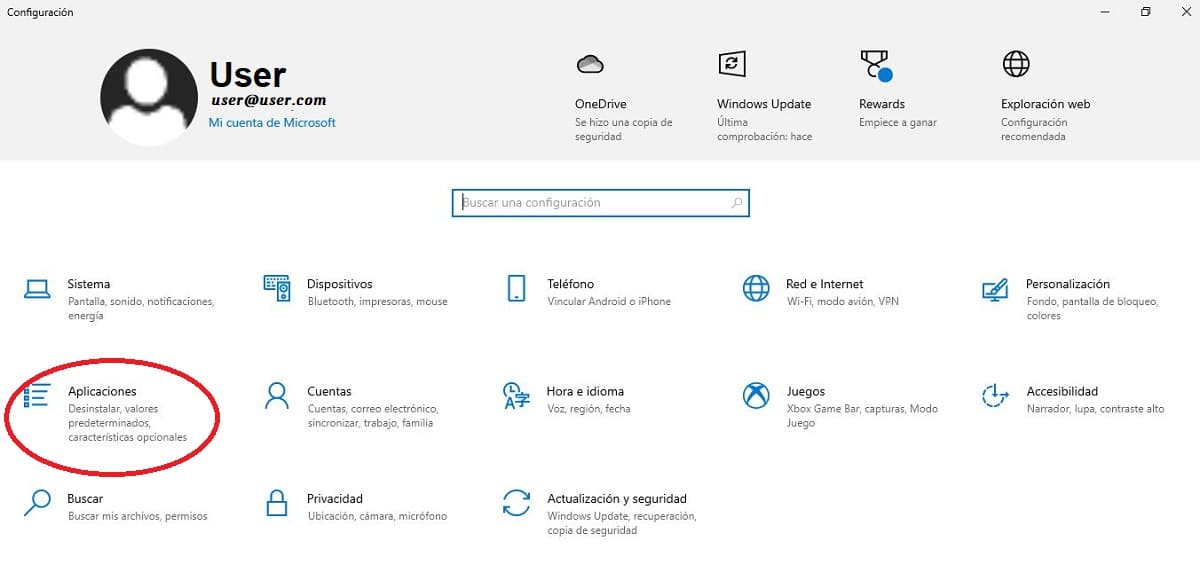
الطريقة الأسهل والأكثر مباشرة لإلغاء تثبيت McAfee في Windows 10 هي المتابعة كما هو الحال مع أي تطبيق آخر ، باتباع الخطوات التالية:
- أولا نذهب إلى قائمة الضبط من ويندوز 10.
- في ذلك ، نبحث عن الخيار "تطبيقات".
- الآن نحن ذاهبون إلى «التطبيقات والميزات» ونبحث عن الشخص المقابل مكافي.
- أخيرًا ، يبقى فقط النقر فوق الخيار "الغاء التثبيت".
أخيرًا ، حتى تكتمل عملية إلغاء التثبيت ، سنعيد تشغيل الكمبيوتر.
من قائمة البداية
يمكنك أيضًا تعطيل برنامج مكافحة الفيروسات من قائمة البداية ، لأنه ، مثل جميع التطبيقات ، يتمتع McAfee بإمكانية الوصول الخاصة به هناك أيضًا. لمتابعة عملية إلغاء التثبيت ، يجب النقر بزر الماوس الأيمن فوق رمز McAfee وتحديد الخيار «الغاء التثبيت".
بعد ذلك ، لإكمال العملية ، يجب عليك إعادة تشغيل جهاز الكمبيوتر الخاص بك.
أداة إزالة McAfee
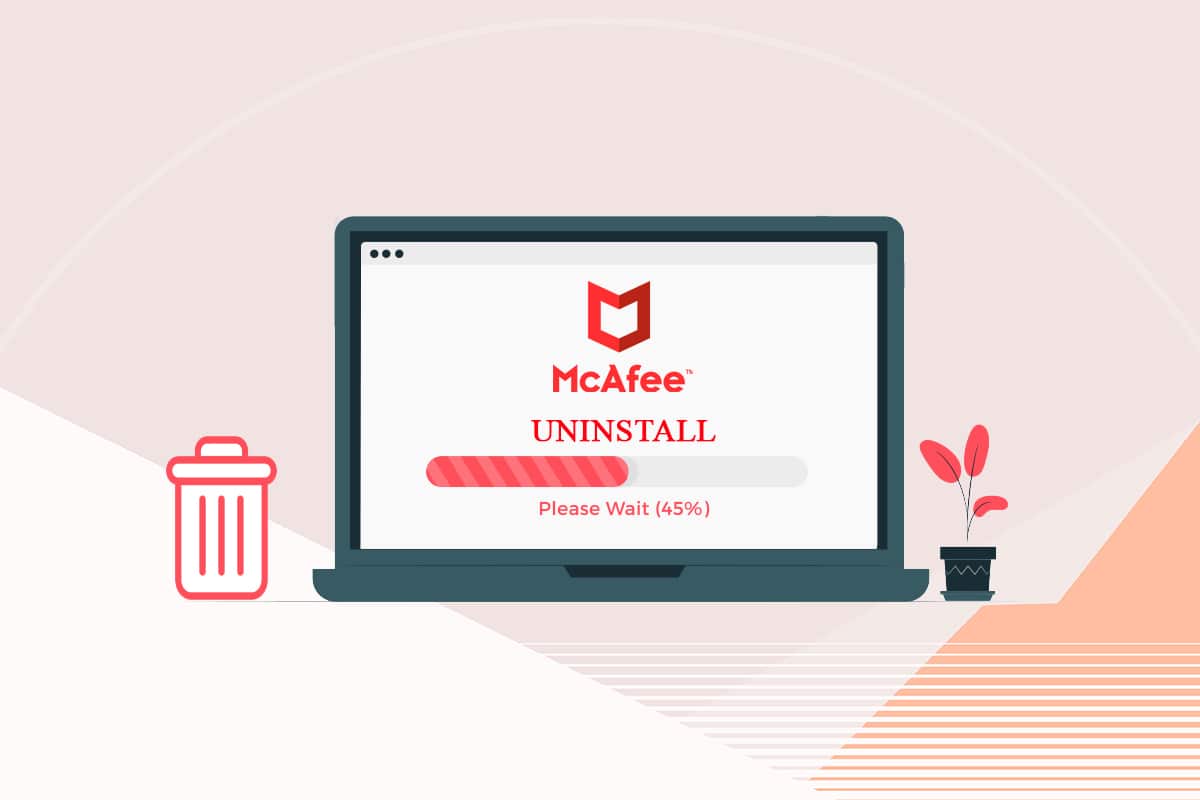
ثالثًا ، مورد يمكننا دائمًا الذهاب إليه إذا لم تنجح الطريقتان الأخريان أو إذا أردنا إجراء "محو" أكثر شمولاً. أداة إزالة McAfee إنها أداة تم إنشاؤها بواسطة نفس مصممي McAfee تم تطويرها خصيصًا لإلغاء تثبيت برنامج مكافحة الفيروسات. هذه هي الطريقة التي يجب أن نستخدمها بها:
- بادئ ذي بدء ، سيتعين علينا ذلك قم بتنزيل أداة إزالة McAfee في هذا الرابط.
- بعد قبول إشعارات الأمان المقابلة وقبول شروط الاستخدام ، نقوم بإدخال رمز التحقق المعروضة على الشاشة.
- بعد ذلك ، ستعتني الأداة نفسها بمتابعة ملف قم بإلغاء تثبيت برنامج مكافحة الفيروسات McAfee. عند الانتهاء ، سيتم إعادة تشغيل الكمبيوتر.
المشاكل (والحلول) عند إلغاء تثبيت McAfee
أثناء استخدام الطرق الثلاث الموضحة في القسم السابق ، لن تواجه أي مشاكل في إلغاء تثبيت McAfee ، فقد تواجه أحيانًا بعض المشكلات. حوادث مؤسفة غير متوقعة مما يؤدي إلى عدم اكتمال إلغاء تنشيط برنامج مكافحة الفيروسات. هذه بعض الأشياء التي يمكننا القيام بها لحل هذه المواقف:
- يجب أن نتأكد من أن لدينا أذونات المسؤول على جهاز الكمبيوتر الخاص بنا ، لأسباب أمنية.
- من الغريب كما يبدو ، إذا لم تتمكن من إلغاء تثبيت McAfee ، فإن الحل الجيد هو أعد تثبيت مضاد الفيروسات مرة أخرى (وبالتالي تصحيح الأخطاء المحتملة) والمتابعة لإلغاء التثبيت مرة أخرى.
- إذا بعد كل هذا ، ما زلنا غير قادرين على إلغاء تثبيت برنامج مكافحة الفيروسات ، يمكنك المحاولة مرة أخرى عن طريق الدخول إلى Windows في الوضع الآمن.
- الخيار الأخير ، والأكثر جذرية ، هو الوصول إلى لوحة التكوين والاستفادة من ملف "إعادة تعيين جهاز الكمبيوتر".